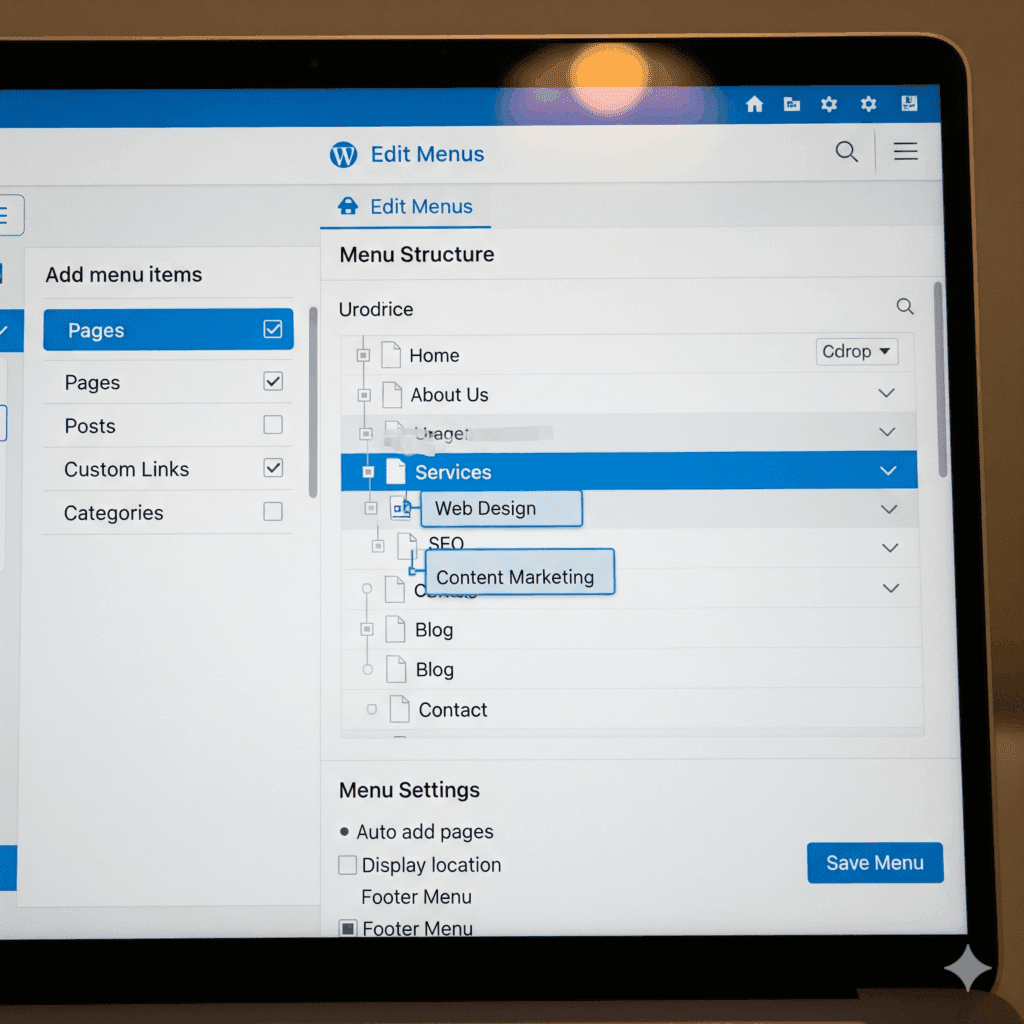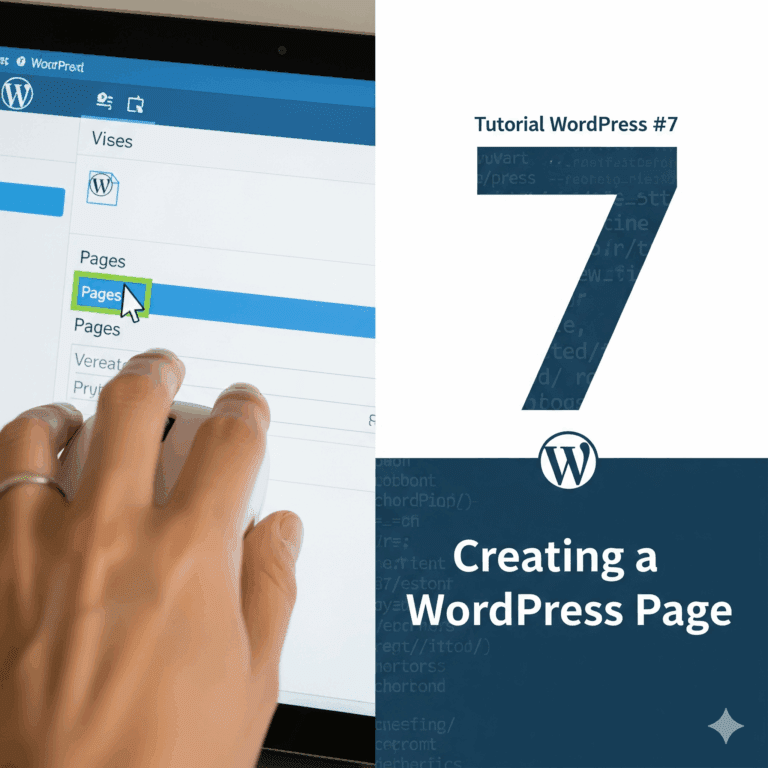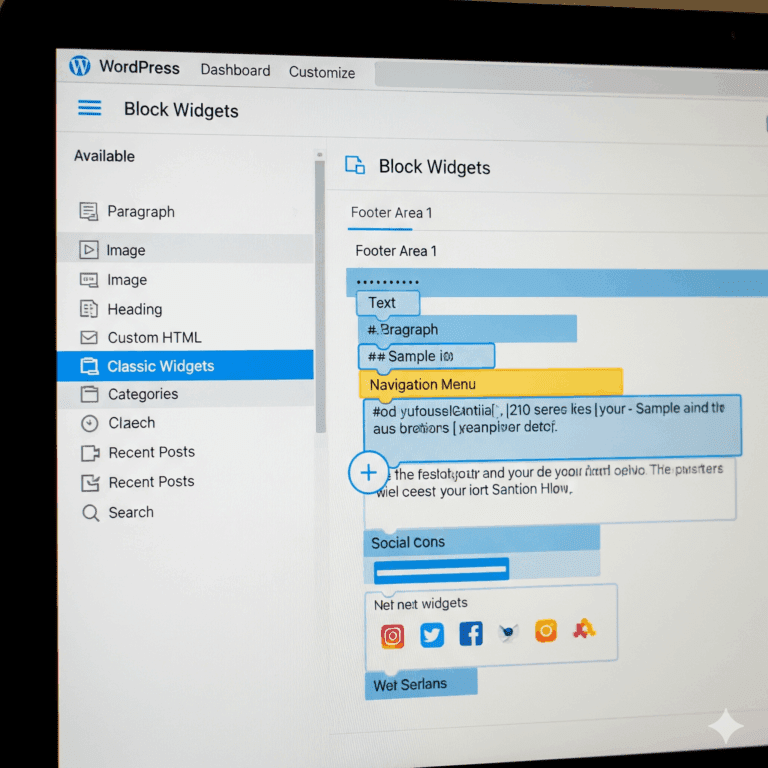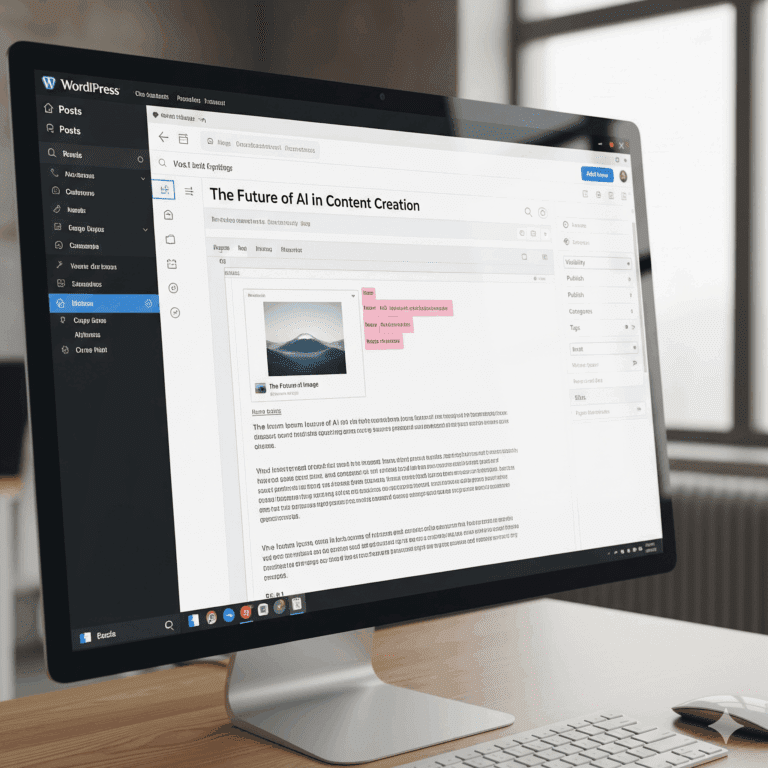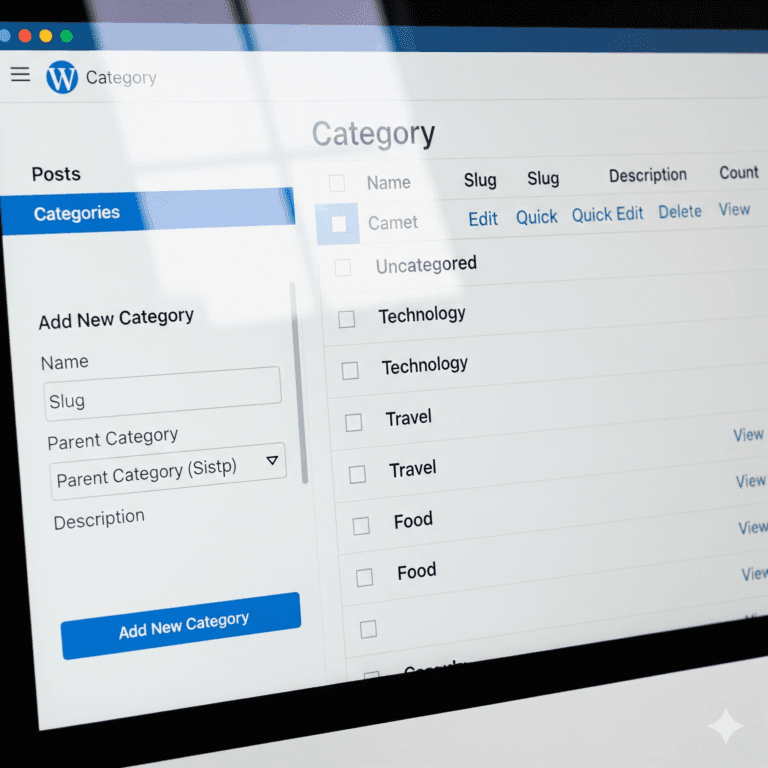Menu navigasi adalah salah satu elemen terpenting dari sebuah website. Ini adalah “peta” yang memandu pengunjung Anda untuk menemukan informasi penting, seperti halaman “Tentang Kami”, “Kontak”, daftar kategori artikel, atau halaman produk. WordPress membuat proses pembuatan dan pengelolaan menu menjadi sangat mudah dan intuitif.
Dalam tutorial ini, kita akan belajar cara membuat menu navigasi baru, menambahkan item ke dalamnya, dan menampilkannya di lokasi yang tepat di website Anda.
Memahami Pentingnya Menu Navigasi
Menu navigasi yang baik akan:
- Meningkatkan Pengalaman Pengguna (UX): Memudahkan pengunjung menemukan apa yang mereka cari, sehingga mereka akan betah berlama-lama di situs Anda.
- Meningkatkan Struktur SEO: Membantu mesin pencari memahami hierarki dan hubungan antar halaman di website Anda.
- Meningkatkan Fungsionalitas: Menghubungkan pengunjung ke area-area penting di situs Anda.
Langkah 1: Akses Halaman Menu di Dashboard WordPress
Pertama, mari kita menuju ke area pengelolaan menu di dashboard WordPress Anda.
- Login ke Dashboard WordPress: Masuk ke area admin Anda (contoh:
http://localhost/namaproject/wp-admin). - Buka Halaman Menu: Di menu navigasi sebelah kiri, arahkan kursor ke Tampilan (Appearance) lalu klik Menu (Menus).
Anda akan dibawa ke halaman “Menu” yang terbagi menjadi dua bagian utama:
- Bagian kiri: Untuk menambahkan item menu baru.
- Bagian kanan: Untuk membuat, mengedit, dan mengelola struktur menu.
Langkah 2: Membuat Menu Navigasi Baru
Jika ini adalah pertama kalinya Anda membuat menu, Anda perlu membuatnya terlebih dahulu.
- Di bagian tengah atas halaman, di bawah tab “Edit Menus”, Anda akan melihat tulisan “Create a new menu” (Buat menu baru).
- Klik tautan tersebut.
- Di kolom “Nama Menu” (Menu Name), masukkan nama untuk menu Anda (contoh: “Menu Utama”, “Menu Header”, “Menu Footer”). Nama ini hanya untuk identifikasi di dashboard Anda, tidak akan terlihat oleh pengunjung.
- Klik tombol “Buat Menu” (Create Menu).
Sekarang Anda sudah memiliki wadah kosong untuk menampung item-item menu Anda.
Langkah 3: Menambahkan Item ke Menu
Setelah menu dibuat, Anda bisa mulai menambahkan berbagai jenis item ke dalamnya. Di sisi kiri halaman “Menu”, Anda akan melihat beberapa kotak seperti “Halaman”, “Pos”, “Tautan Kustom”, dan “Kategori”.
1. Menambahkan Halaman (Pages)
Ini adalah item menu yang paling umum.
- Buka kotak “Halaman” (Pages). Anda bisa memilih dari halaman yang paling baru dibuat di tab “Terbaru”, melihat semua halaman di tab “Lihat Semua”, atau mencari halaman tertentu di tab “Cari”.
- Centang kotak di samping halaman yang ingin Anda tambahkan ke menu (misalnya: “Beranda”, “Tentang Kami”, “Kontak”).
- Klik tombol “Tambah ke Menu” (Add to Menu).
Halaman-halaman tersebut akan muncul di struktur menu di sisi kanan.
2. Menambahkan Pos (Posts)
Anda juga bisa menambahkan artikel blog individual ke menu, meskipun ini jarang dilakukan untuk menu utama.
- Buka kotak “Pos” (Posts).
- Pilih artikel yang ingin Anda tambahkan.
- Klik “Tambah ke Menu” (Add to Menu).
3. Menambahkan Kategori (Categories)
Ini sangat berguna untuk blog yang memiliki banyak artikel.
- Buka kotak “Kategori” (Categories).
- Pilih kategori yang ingin Anda tambahkan ke menu (misalnya: “Tutorial WordPress”, “Berita Teknologi”).
- Klik “Tambah ke Menu” (Add to Menu).
4. Menambahkan Tautan Kustom (Custom Links)
Anda bisa menambahkan tautan ke URL eksternal (misalnya ke akun media sosial Anda, website lain) atau bahkan ke bagian tertentu di dalam website Anda sendiri.
- Buka kotak “Tautan Kustom” (Custom Links).
- Di kolom “URL”, masukkan alamat lengkap yang ingin dituju (contoh:
https://facebook.com/namaprofil). - Di kolom “Teks Tautan” (Link Text), masukkan teks yang akan ditampilkan di menu (contoh: “Facebook”).
- Klik “Tambah ke Menu” (Add to Menu).
Langkah 4: Mengatur Struktur Menu (Susunan dan Sub-menu)
Setelah item ditambahkan, Anda bisa mengatur urutan dan hierarkinya.
- Mengubah Urutan: Untuk mengubah urutan item menu, klik dan seret (drag and drop) item tersebut ke posisi yang diinginkan.
- Membuat Sub-menu (Dropdown): Untuk membuat item menjadi sub-menu (anak) dari item lain, seret item tersebut sedikit ke kanan di bawah item induknya. Misalnya, jika Anda punya kategori “Tutorial WordPress” dan Anda ingin “Install WordPress” menjadi sub-menu, seret “Install WordPress” sedikit ke kanan di bawah “Tutorial WordPress”.
Setiap kali Anda mengubah struktur, pastikan untuk mengklik tombol “Simpan Menu” (Save Menu).
Langkah 5: Menampilkan Menu di Website Anda (Lokasi Tampilan)
Langkah terakhir adalah memberi tahu WordPress di mana Anda ingin menu ini ditampilkan. Lokasi tampilan menu sangat bergantung pada tema yang Anda gunakan.
- Di bagian “Pengaturan Menu” (Menu Settings) di bawah struktur menu, Anda akan melihat bagian “Lokasi Tampilan” (Display location).
- Centang kotak di samping lokasi yang sesuai. Beberapa tema mungkin memiliki lokasi seperti “Main Navigation”, “Primary Menu”, “Footer Menu”, atau “Mobile Menu”. Pilih lokasi yang Anda inginkan.
- Jika tema Anda mendukung, Anda juga bisa mengelola lokasi menu melalui Tampilan > Sesuaikan (Appearance > Customize). Di sana, cari opsi “Menu” dan Anda bisa menarik menu yang sudah Anda buat ke lokasi yang tersedia secara live.
- Klik tombol “Simpan Menu” (Save Menu).
Sekarang, kunjungi situs Anda (misalnya: http://localhost/namaproject) di browser, dan Anda akan melihat menu navigasi yang baru Anda buat sudah tampil di lokasi yang Anda tentukan.
Selamat! Anda kini telah berhasil membuat dan mengatur menu navigasi di website WordPress Anda. Ini adalah langkah besar menuju pembuatan website yang profesional dan mudah digunakan.